Hangi bizim için özel bir dosya oluşturmalı. Tüm prosedür, aşağıda sizin için ana hatlarıyla anlatacağım talimatlara harfiyen uyularak yapılmalıdır. Bu prosedürün akıllı telefonunuzu resmi garanti veya hizmetten mahrum bırakacağını unutmayın. Her ihtimale karşı, bir sistem yedeklemesi yapın ve Google hesabınızla senkronize edin. Kilit açma prosedürünü tamamlamak için İnternet erişimi olan bir bilgisayara ve akıllı telefonunuzu buna bağlamak için bir USB kablosuna ihtiyacınız vardır.
- Bir PC'de D: sürücüsüne gidin ve orada "Android" adlı bir klasör oluşturun.
- Arşivi PC'nize indirin ve içeriğini D: \ Android'e aktarın.
- Bilgisayarda "http://www.htcdev.com/" sitesini açın.
- Mailimizi Gmail'e yönlendirerek kayıt oluyoruz.
- Siteye giriş yapıyoruz ardından çalışma alanının sağ tarafında bulunan listeden telefon modelimizi, listede yoksa “Diğer Desteklenen Tüm Modeller”i seçiyoruz.
- Ardından "önyükleyicinin kilidini açmaya başla" seçeneğini tıklayın. Yüksek trafik nedeniyle site bazen hata veriyor, bu olursa sayfayı yenilemeniz veya "Geri" ye tıklamanız ve ardından prosedürü tekrarlamanız gerekir.
- Bir sonraki pencerede size iki soru sorulacak, hem olumlu cevap veriyoruz hem de "İleri" ye tıklıyoruz.
- Bir sonraki kilit açma adımı akıllı telefonda yapılacaktır. "Ayarlar" a gidiyoruz, listenin altında "Geliştiriciler için" bir öğe olacak. İçinde "USB Hata Ayıklama" yı etkinleştiriyoruz. Cihazı kapatın.
- Şimdi akıllı telefonunuzu önyükleyici modunda açmanız gerekiyor. Bunun için ihtiyacınız olan:
- cihazı kapatın
- pili birkaç saniye cihazdan çıkarın ve tekrar takın.
- Cihaz açılıncaya kadar "Güç" ve "Ses -" düğmelerini aynı anda basılı tutun. - Telefonu bir USB kablosu kullanarak bilgisayara bağlarız.
- Önyükleyici menüsündeki tüm gezinme, "Ses -, +" düğmeleri kullanılarak gerçekleştirilir. Menüde "fastboot" öğesini buluyoruz ve "Güç" düğmesine tıklıyoruz.
- Bundan sonra, htc'niz için sürücülerin doğru şekilde yüklendiğinden emin olmanız gerekir. Bu, kişisel bilgisayarınızın "aygıt yöneticisinde" yapılır. Cihaz tanınmazsa, kilidi açmaya devam edemezsiniz.
- Bilgisayara dönüyoruz, kodu almak için komutları yazdığımız komut satırını çalıştırıyoruz:
CD C: \ Android
- fastboot oem get_identifier_token
- Alınan komutlardan sonra kod, komut satırının çalışma alanında görünmelidir. http://www.htcdev.com/ sitesinde, 9. maddede belirtildiği gibi seçip oraya ekliyoruz.
- Birkaç dakika içinde, kayıt sırasında belirtilen adrese “Unlock_code.bin” adında bir dosya gönderilecektir. D:\Android klasörüne taşınması gerekiyor.
- Bundan sonra, komut satırına kilit açma komutunu yazın
- fastboot flash unlocktoken Unlock_code.bin - Kilidi onaylamak için akıllı telefon "Volume +" düğmesine basın.
- Akıllı telefonu yeniden başlatıyoruz.
Daha sonra özel kurtarma ve bellenim yüklemesi için HTC One M7'de önyükleyicinin kilidini açmak için ayrıntılı talimatlar.
Sürücüler ve programlar
Dikkat!
Bu cihazdaki sistemdeki herhangi bir değişiklik OTA güncellemelerini engelleyecektir, yani akıllı telefon artık "kablosuz" gelen güncellemeleri yükleyemeyecektir. Ayrıca, önyükleyicinin kilidinin açılması, cihazın dahili belleğinin tam olarak biçimlendirilmesine ve fabrika ayarlarına sıfırlanmasına yol açar. Telefonunuzdan gerekli tüm dosyaları bilgisayarınıza veya buluta kaydetmeniz önemle tavsiye edilir.
Kurulum Talimatları
C: \ sürücüsünün kökünde " adlı bir klasör oluşturun Android».
Akıllı Telefonda Hızlı Önyüklemeyi Devre Dışı Bırakın.
Bunu yapmak için " Ayarlar", Menüyü seçin" Beslenme"Ve kutunun işaretini kaldırın" ".
Komut satırını açın ve “ komutuyla oluşturulan Android klasörüne gidin. cd c: \ Android \»(Komutlar tırnak işaretleri olmadan yazılır).
Telefonunuzu bir USB kablosu kullanarak bilgisayarınıza bağlayın.
Bilgisayarın cihazı ADB aracılığıyla bulduğundan emin olun.
Bunu yapmak için, " adb cihazları"Komut satırına. Bu bilgisayarda ADB üzerinden hata ayıklama izni için telefonda görünen istekte " Tamam", Öğeyi seçerken" Her zaman bu bilgisayardan izin ver". Cihaz görünüyorsa, “ Bağlı cihazların listesi»Ve tüm cihazların bir listesi (örn. xxxxxxx cihazı). "Cihaz" yerine "çevrimdışı" yazıyorsa veya liste boş çıkıyorsa, ADB'yi güncellemeniz, sürücüleri / kabloyu kontrol etmeniz, USB bağlantı noktasını / bilgisayarı değiştirmeniz gerekir.
Akıllı telefonu önyükleyici modunda yeniden başlatın.
Bunu yapmak için komut satırına girin “ adb önyükleyiciyi yeniden başlat»Veya kapatın, ardından Güç düğmesini ve Sesi Azalt tuşunu aynı anda basılı tutarak açın. İndirdikten sonra öğeyi seçin hızlı önyükleme... Her şey doğru yapılırsa, telefon Fastboot USB moduna girecektir.
Komutu girerek cihazın önyükleyici modunda kullanılabilirliğini kontrol edin. hızlı önyükleme cihazları". Cihaz doğru şekilde bağlanmışsa, "fastboot" kelimesini içeren cihaz tanımlayıcısı görüntülenecektir (örneğin, "xxxxxxx fastboot"). Hiçbir şey görüntülenmezse veya "aygıtlar bekleniyor ..." ise, sürücüleri güncellemeniz, USB bağlantı noktasını değiştirmeniz veya bu işlemleri başka bir bilgisayarda yapmayı denemeniz gerekir.
HTCDev web sitesine gidin ve “ Desteklenen Diğer Tüm Modeller", Ardından düğmesine tıklayın" Bootloader Kilidini Açmaya Başlayın».
Görünen açılır pencerede, her iki öğenin karşısındaki kutuları işaretleyin.
Komut satırına " fastboot oem get_identifier_token».
Metni, 9. adımda HTCDev web sitesinde gösterildiği gibi kopyalayın.
Tanımlayıcıyı önerilen alana girin ve düğmesine tıklayarak onaylayın " Göndermek».
Dosyayı içeren bir mektup “ Unlock_code.bin».
Bu materyal, HTC'den tüm Android akıllı telefon sahipleri için faydalı olacaktır. Root haklarını almak için Bootloader HTC'nin kilidini açın.
Bir uyarı!!!
Yöntem numarası 1/3 (resmi)
HTC Bootloader'ın Kilidini Açmak İçin Gerekli
Bootloader HTC'nin Kilidinin Nasıl Açılacağına İlişkin Talimatlar
Neyi ve neden yaptığınızı netleştirmek için eylemlerde kısaca:
- siteye kayıt ol
- Kilit açma dosyasını alın
- Önyükleyici Engelini Kaldır
Şimdi HTC önyükleyicinin kilidini açmaya geçelim.
HTC web sitesinde kayıt
1. Özel geliştirici sitesine gidin - HTC DEV;  2. Bu siteye kaydolun;
2. Bu siteye kaydolun;  3. HTCdev'den kaydolduğunuzu onaylayan bir e-posta alın, hesabınızı etkinleştirmek için bağlantıyı izleyin;
3. HTCdev'den kaydolduğunuzu onaylayan bir e-posta alın, hesabınızı etkinleştirmek için bağlantıyı izleyin;  4. Kayıt tamamlandı ve şimdi oluşturduğunuz Kullanıcı Adı ve şifrenizi girin;
4. Kayıt tamamlandı ve şimdi oluşturduğunuz Kullanıcı Adı ve şifrenizi girin;
5. HTC Dev Bootloader web sitesi sayfasına gidin;  6. Sağ köşedeki açılır menüyü seçin:
6. Sağ köşedeki açılır menüyü seçin:
- Akıllı telefon modeliniz;
- Desteklenen Diğer Tüm Modeller(eğer modeliniz mevcut değilse).
sonra basın Bootloader Kilidini Açmaya Başlayın;
7. "EVET"i seçerek niyetinizin sağlamlığını teyit edin;  8. Ayrıca, HTC akıllı telefonların kilidinin nasıl açılacağına ilişkin İngilizce talimatlar dikkatinizi çekecektir, buna aşina olabilirsiniz;
8. Ayrıca, HTC akıllı telefonların kilidinin nasıl açılacağına ilişkin İngilizce talimatlar dikkatinizi çekecektir, buna aşina olabilirsiniz;
adb'de HTC'nizin kişisel Tanımlayıcı Simgesini alıyoruz
9. HTC akıllı telefonunuzu kapatın ve pili çıkarıp yeniden takın (mümkünse) veya sadece kapatın;  10. Ardından Sesi Kısma düğmelerini ve Açma / Kapatma düğmesini basılı tutun (basıp bırakmayın, ancak basılı tutun);
10. Ardından Sesi Kısma düğmelerini ve Açma / Kapatma düğmesini basılı tutun (basıp bırakmayın, ancak basılı tutun);  11. Özel bir menüye girmeli, düğmeleri bırakmalısınız;
11. Özel bir menüye girmeli, düğmeleri bırakmalısınız;
12. Ardından ses tuşlarını kullanarak Bootloader maddesine gidin ve Açma/Kapama düğmesi ile Bootloader menü maddesini seçin;  13. Şimdi HTC akıllı telefonunuzu PC'nize bağlayın ve yüklü değilse sürücünün yüklenmesini bekleyin;
13. Şimdi HTC akıllı telefonunuzu PC'nize bağlayın ve yüklü değilse sürücünün yüklenmesini bekleyin;  14. Ardından, HTC'nin kilidini açmak için gerekli verileri (kod) nasıl alacağınız konusunda birkaç seçeneğiniz vardır:
14. Ardından, HTC'nin kilidini açmak için gerekli verileri (kod) nasıl alacağınız konusunda birkaç seçeneğiniz vardır:
a) Tescilli bir yardımcı program seçtiyseniz adb çalıştırma:
ADB RUN'u başlatın ve menüye gidin Kılavuz -> ADB b) ADB yükleyicisini kurmayı seçtiyseniz:
b) ADB yükleyicisini kurmayı seçtiyseniz:
Manuel giriş
Başlat menüsünde komut satırı programını bulun - Windows Komut İşlemcisi. Komut İstemini Çalıştırın:  Komut satırına aşağıdaki komutları girin:
Komut satırına aşağıdaki komutları girin:
fastboot oem get_identifier_token
ve "Giriş" düğmesine basın;
 16. Komutu girdikten sonra alınan listeyi kopyalayın:
16. Komutu girdikten sonra alınan listeyi kopyalayın: 

Tanımlayıcı Simgesini HTC formunda gönderme
17. Bu kodu HTC web sayfasına yapıştırın: 
18. Kayıt sırasında belirtilen mail adresine dosya gönderilecektir. Unlock.code.bin, hangisi gerekli Klasöre taşıC: / adb / progbin, ADB ÇALIŞIYOR ise veya ADB (C: / adb);
Önyükleyici HTC'nin Kilidini Açın
 20. Bir akıllı telefon ve bir düğme alın ses yüksekliği ve düğme AÇIK KAPALIÖğeyi seçin Evet Kilidi Aç;
20. Bir akıllı telefon ve bir düğme alın ses yüksekliği ve düğme AÇIK KAPALIÖğeyi seçin Evet Kilidi Aç;
DİKKAT!
En son HTC modellerinde bu prosedür gerekli değildir, çünkü artık orada değildir, bu nedenle aşağıda sunulan menüye sahip değilseniz, akıllı telefonunuz zaten yeni teslimatlardan olabilir!
Bilgi 1: Nadir durumlarda, EVET'e geçmek mümkün değildir, sorun çözülemez, tüm sorular HTC içindir!
Bilgi 2 (kullanıcıdan gelen bilgi): Son adımda "Evet" seçimi mümkün değilse (802w ile ilgili bir sorunum vardı), PC'ye bağlı olan USB kablosunu takıp ardından çekip çıkarmak yardımcı olur. Sesi kısma bir basın. Kabloyu çıkardıktan sonra yalnızca ilk basışta çalışır. Sonra her zaman bir daire içinde "Hayır" olarak sıfırlanmaya başlar.
21. Evet konumuna gidin ve AÇMA / KAPATMA düğmesine basın  22. Akıllı telefon yeniden başlatılacak;
22. Akıllı telefon yeniden başlatılacak;
23. Kilit açma tamamlandı, Kök haklarını alabilirsiniz!
HTCdev'deki hatalar
160 - Kilit açma başarısız, lütfen tekrar deneyin.
173 - Şu anda HTC web sitesinde teknik çalışma yapılıyor, daha sonra tekrar deneyin (ertesi gün).
Önyükleyici HTC'yi Engelle
Bunu yapmanın en iyi yolu ADB RUN programını kullanmaktır.
seçenek 1

seçenek 2
- Akıllı telefonunuzu Bootloader moduna alın;
- Menüye git Manuel Komut ve Unlock Bootloader;
- Menüye git ADB;
- Aşağıdaki fastboot komutunu yazın: hızlı önyükleme oem kilidi
- HTC akıllı telefonunuzu yeniden başlatın.
Yöntem numarası 2 YENİ 3 (resmi sadeleştirme)
Bu yöntem ilk yöntemin basitleştirilmiş halidir, daha doğrusu ilkinin otomasyonu, manuel olarak hiçbir şey girmenize gerek yok, komut yok, ADB RUN programına ihtiyacınız var!
İlk olarak, yine de HTC DEV web sitesine kaydolmanız ve Kilit Açma dosyasını almanız gerekir (ilk yöntemde ayrıntılı olarak açıklanmıştır).
2. HTC akıllı telefonunuzu bilgisayarınıza bağlayın;
3. ADB RUN programını indirin ve kurun ve çalıştırın;
4. Adb RUN programında, öğeye gidin;
Manuel Komut ve Önyükleyicinin Kilidini Aç -> HTC Menüsü -> Önyükleyicinin Kilidini Aç

5. Unlcok Bootloader HTC Sitesine Git'i seçin - bundan sonra HTC sitesi açılacak, oraya kaydolun, modelinizi seçin;
kayıt
Yöntem # 1'den aşağıdaki noktaları tamamlayın:
- Gerekli öğeler 1-3;
- Kayıt, puan 1-5.
[çöküş]
6. Adb Run - Kişisel HTC Identifier_Token Yap'ta öğeyi seçin, ardından kopyalamanız gereken bir kodunuz olacak: 

7. Bu kodu HTC web sayfasına yapıştırın ve GÖNDER:
9. Postanızdan gelenleri alın Unlock_code.bin;
10. Bir öğe seçin Bellenim Unlock_code.bin;
11. Bir istek görünecektir Unlock_code.bin dosyasını açılan klasöre kopyalayın- birkaç saniye sonra dosyayı taşımanız gereken bir pencere açılacaktır Unlock_code.bin ve ardından bu pencereyi kendiniz kapatın ve Enter düğmesine basın;
eğer bir şey yolunda gitmezse

[çöküş]
12. Bir istek görünecektir Flash Unlock_code.bin- bundan sonra dosya yanıp sönecek Kilidi açmak için Unlock_code.binönyükleyici HTC;
13. Birkaç saniye sonra akıllı telefonunuz yeniden başlatılacak HTC'nizin kilidi açıldı!
Özel dikkat!
Bazı HTC cihazlarda, kilit açma isteğini manuel olarak onaylamanız gerekir (bazı akıllı telefonlarda bulunur, bazılarında yoktur). Bakmak için tembel olmayın ve KİLİT AÇ düğmesine basın!

HTC Bootloader'ın kilidini açarken olası hatalar
160 - Kilit açma başarısız, lütfen tekrar deneyin
173 - Şu anda HTC web sitesinde teknik çalışmalar devam ediyor, daha sonra tekrar deneyin (ertesi gün)
Yöntem numarası 3/3 (resmi değil)
En kolayı, ancak %100 çalışacağı gerçeği değil! Ama yine de, bir fırsat varsa, neden denemiyorsunuz?
Bootloader htc'nin kilidini açmak için yapmanız gerekenler:

Vaat edilen bootloader kilidini de içeren bazı yeni özelliklerle. Ve şimdi kullanıcılar bunu kullanabilir! HTC Sensation akıllı telefonun sahipleri "keşfedenler" oluyor.
Siteye göre, Eylül 2011'den önce piyasaya sürülen aşağıdaki modeller kaynak tarafından desteklenecek:
- HTC Sensation(1.45.401.2'ye FOTA güncellemeli Avrupa versiyonu)
- HTC Evo 3D(Sprint'in operatör versiyonu, ABD)
- HTC Sensation 4G(T-Mobile USA için operatör versiyonu)
Aşağıdaki bir not, operatör kısıtlamaları nedeniyle bazı cihazların kilidinin açılamadığını, ancak şirketin ortaklarla çalıştığını ve listenin yakında genişleyebileceğini belirtiyor.
Listeden yalnızca bir akıllı telefon yeşil renkle vurgulanır - HTC Sensation... Ve bu şu anda yapabileceğiniz anlamına gelir önyükleyicinin kilidini açmaya başla.
Orijinal talimatları HTCdev.com resmi web sitesinde bulabilirsiniz.
Kilidi açılmış cihaz sitede "işletim sistemleri" olarak anılan özel (üçüncü taraf) bellenimi yüklemenize olanak tanır. Resmi yazılımlardan daha az kapsamlı bir şekilde test edilirler ve kilidin açılması, akıllı telefon veya tek tek bileşenlerinin garantisini geçersiz kılabilir. Şirket, önyükleyicinin kilidini açtıktan sonra cihazın çalışması ve verilerin güvenliği ile ilgili tüm sorumluluğu reddeder, gerçekleştirdiğiniz tüm eylemler kendi sorumluluğunuzdadır ve risk size aittir. Ayrıca, kilit açıldıktan sonra yetkisiz erişimi önlemek için uygulamalar, metin mesajları ve ayarlar dahil olmak üzere tüm kişisel veriler akıllı telefondan silinecektir.
Kilidi açarak şunları kabul etmiş olursunuz:
1) kilidi açılmış bir önyükleyici kullanmak garantiyi tamamen veya kısmen geçersiz kılabilir, akıllı telefonunuz düzgün çalışmayabilir
2) Akıllı telefonunuzun onarılması gerekiyorsa, HTC, kilidi açılmış bir önyükleyici ile ilişkili ek maliyetleri dengelemek için bir ücret talep edebilir.
Hala devam etmek istiyor musun? :)
Aşağıda, önyükleyicinin kilidini açmaya yardımcı olacak orijinal adım adım kılavuzun bir çevirisi bulunmaktadır, hadi başlayalım.

1) Pili çıkarın ve yeniden takın

2) Güç ve ses kısma düğmelerine aynı anda basın ve basılı tutun

3) "Fastboot"u seçmek için ses tuşlarını kullanın ve güç düğmesine basın

4) Bir USB kablosu kullanarak akıllı telefonunuzu bilgisayarınıza bağlayın
5) Android SDK'yı (Yazılım geliştirme kiti) indirin ve kurun. Arşivi resmi web sitesinde bulabilirsiniz, Windows, MacOS X ve Linux için sürümleri vardır. Ayrıca Java'ya (resmi siteden indirilebilir) ve gerekli sürücüleri içeren bir programa ihtiyacınız olabilir.

6) Android SDK'yı paketinden çıkarın, yeni bir klasör oluşturun (örneğin, C: \ Android) ve içine üç dosya kopyalayın:

a) Bu dosyaları bulmak için \ android-sdk-windows \ klasöründen SDK Manager.exe dosyasını çalıştırın
b) Birkaç dakika bekleyin, indirilebilecek paketler görüntülenecektir. Bunlardan Android SDK Platformunu ve Android SDK Araçlarını yükleyin (veya SDK sürümünüz r11 ise güncelleyin)
c) Kurulum tamamlandıktan sonra şunları bulabilmeniz gerekir:
Adb.exe ve adbWinApi.dll \ android-sdk-windows \ platform-tools klasöründe
\ android-sdk-windows \ araçlar klasöründeki Fastboot.exe
MacOS ve Linux kullanıcıları aşağıdaki bağlantılardan fastboot ikili dosyalarını indirebilir:
Hızlı önyükleme linux'u

7) Komut İstemi'ni açın (Başlat> Çalıştır> CMD yazın veya Başlat> Çalıştır> CMD yazın, Win7 kullanıcıları Komut İstemi'ni Başlat> Tüm Programlar> Donatılar> Komut İstemi'nde bulabilir)
8) Oluşturulan dosyaların bulunduğu klasöre gidin (örneğin, klasör C:\Android ise komut satırına "cd c:\Android" yazın)

9) Komut satırına "fastboot oem get_identifier_token" yazın


10) Yukarıdaki ekranlardan birini göreceksiniz - bu anahtardır. Farenin sağ tuşuna basmak, "işaretle"yi seçmek, bloğu seçmek ve kopyalamak için sağ tuşa basmak gerekir. Anahtar ile başlamalıdır
<<<< Identifier Token Start >>>>
ve son
<<<<< Identifier Token End >>>>>
Ardından resmi web sitesine gitmeniz gerekir (kayıt gereklidir), Adım 10'a gidin, anahtarınızı My Device Identifier Token alanına girin ve Gönder'e tıklayın.

11) Birkaç saniye sonra, ekinde kilit açma anahtarı olan bir mesaj - Unlock_code.bin kayıt sırasında belirtilen e-posta adresine gönderilecektir.
Dosyayı diğer gerekli yazılımlarla bir klasöre kaydedin (örnekte - C: \ Android)

12) Komut satırına "fastboot flash unlocktoken Unlock_code.bin" girin ve yukarıdaki ekran görüntüsünde gösterilene benzer bir mesaj görün. Akıllı telefon ekranında başka bir mesaj görüntülenecektir:


Kesinlikle okumalısınız. Kısacası, anlam "Karanlık taraf onlar. Karanlık yola bir kez başladın mı, sonsuza dek kaderine hükmedecek" cümlesinin bir sonraki tekrarına indirgenir. karanlık yolda ilk adım, onu kapatamayacaksın... " :)
Üçüncü taraf ürün yazılımı ile ilgili olası sorunlar, olası garanti kaybı, cihazdan tüm bilgilerin silinmesi ve diğer uyarılar hakkındaki bildirimi okuduk ve fikrimizi değiştirmediysek ses kontrol tuşunu kullanarak "Evet" i seçin, düğmesine basın. güç düğmesi. Hazır! Akıllı telefon fabrika ayarlarına döndürülecek ve önyükleyici -kilidi açıldı.
"Hayır"ı seçerseniz akıllı telefon yeniden başlatılır, hiçbir değişiklik uygulanmaz.
13) Önyükleyiciyi kilitlemek için komut satırına "fastboot oem lock" girin. Bu, varsayılan kilidi geri yüklemeyecek, ancak daha fazla değişiklik yapılmasına izin vermeyecek şekilde basitçe kilitleyecektir. Yeniden açmak için 12. adımı tekrarlamanız gerekecek.
HTC cihazlarının kullanıcıları, standart olmayan programlar yüklerken veya bir cihazı yanıp sönerken, alternatif bir kurtarma işlemi kurarken, önyükleyiciyi kilitleme gibi bir sorunla karşı karşıya kalırlar.
Ve bununla birlikte, HTC cihazlarında spesifik olduğu ve herhangi bir üçüncü taraf "tecavüzünü" engellediği için bir sorun ortaya çıkıyor. Bu, kullanıcıları gadget'a zarar verebilecek gereksiz eylemlerden korumak için üreticinin kendisi tarafından bilerek yapıldı. Gerçekten bir çıkış yolu yok mu? - soruyorsun, öyle, bu kılavuzu oku.
HTC Önyükleyici nedir
Bir önyükleyici veya önyükleyici, bir bilgisayardaki BIOS'a benzer, aygıtın ilk önyüklemesinden sorumlu olan ve çeşitli işlemleri veya uygulamaları başlatmak veya yürütmek için izinleri veya yasakları belirleyen özel bir program alanıdır.
Ayrıca, gerçekleştirilen işlemlerin doğruluğundan ve doğruluğundan sorumlu olarak Android sisteminin çekirdeğini tamamen kontrol eder. Bu nedenle üretici, geliştiricinin görüşüne göre cihaza zarar verebilecek bir prosedürün kurulmasını veya yürütülmesini önleyecek özel kilitler koyar.
HTC önyükleyicinin kilidini aç
Ancak, umutsuzca standart olmayan bir bellenim yüklemeniz veya önyükleyicinin atlamadığı prosedürü yapmanız gerekiyorsa, kilidini açmanız gerekir.
Not! HTC, www.htcdev.com/bootloader adresindeki kılavuzun tamamını izleyerek önyükleyici kilidinin kaldırılmasına resmi olarak izin vermiştir, ancak kilidi kaldırarak kullanıcı destek ve garantiden tamamen mahrum kalır.
Htcdev sitesine kayıt olmayı ve yürütme satırı üzerinden bir sürü komut yazmayı gerektiren ADB konsolunu kullanarak yöntemi anlatmayacağız, ancak en hızlı ve en uygun yolu düşünelim ve başlayalım.
3. Bu bağlantıyı takip edin ve HTC BootLoader Unlock program dosyasını indirin;

4. İndirdikten sonra kısa bir kurulum prosedüründen geçiyoruz;
5. HTC BootLoader Unlock'u başlatın;
6. Android gadget'ınızı bir USB kablosu kullanarak PC'nize bağlayın;
7. Program cihazın modelini belirlerken ve gerekirse gerekli sürücüyü kurarken birkaç saniye bekliyoruz;
8. Kilidi Aç düğmesine basın;


10. Prosedürün sonunda Bitir düğmesine tıklayın.
Gördüğünüz gibi, bu HTC Bootloader Unlock'un birçok avantajı var, hafif ve basit, birkaç cihazı destekliyor, sadece önyükleyicinin kilidini açmakla kalmıyor, aynı zamanda geri kilitliyor.


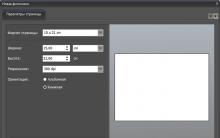
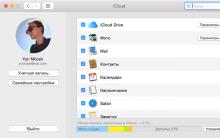
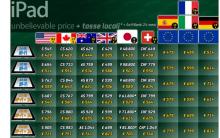
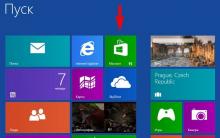





Bluetooth adaptör bağlantısı ve sürücü kurulumu
"İnternet erişimi olmayan tanımlanamayan ağ" hatası nasıl düzeltilir
Bir bilgisayarda veya dizüstü bilgisayarda bir işlemci nasıl overclock edilir
PassMark MonitorTest ile testi izleyin
CursorFX Programları için imleçler ek imleçler ekledi